Želite li dodati vezu svog Twitter profila na Instagram, Facebook ili bilo koje drugo web mjesto? Ako da, možda se pitate koji je vaš URL na Twitteru i kako ga pronaći. Ne brinite! Lako je pronaći poveznicu svog Twitter profila, nakon koje je možete jednostavno kopirati ili podijeliti. Provjerimo kako pronaći, kopirati i dijeliti vezu Twitter profila na Androidu, iPhoneu i računalu.
U ovom ćete postu saznati kako pronaći svoj Twitter URL, kako pronaći tuđi Twitter link na profil i kako doći do linkova za tweet. Počnimo s osnovama.
Koji je moj Twitter URL?
Možete lako pronaći svoj Twitter URL ili vezu na profil ako znate svoje korisničko ime za Twitter. Veza vašeg Twitter profila je u sljedećem formatu: www.twitter.com/vašekorisničkoime. Na primjer, moje korisničko ime za Twitter je mehviish, pa će moja veza za Twitter biti www.twitter.com/mehviish.
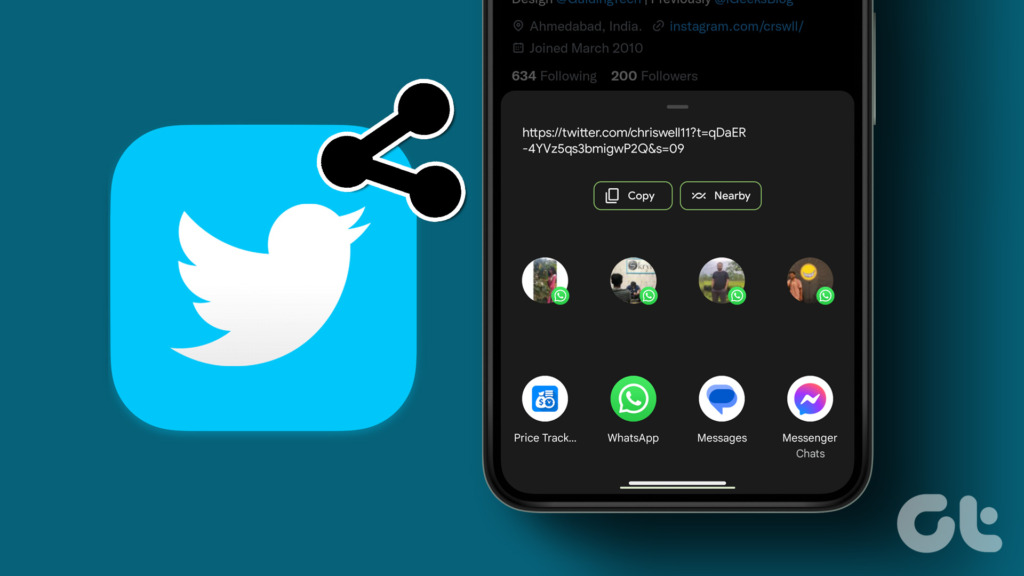
Imajte na umu da su vaše Twitter ime i korisničko ime dvije odvojene stvari. Twitter korisnička imena su jedinstvena. Nitko drugi ne može imati isto korisničko ime kao vaše. Vaše korisničko ime je tekst koji vidite nakon @ u svom profilu.
Otvorite zaslon svog Twitter profila na mobilnom telefonu ili računalu. Ispod svog imena pronaći ćete svoje korisničko ime. Dodajte to na vezu službene web stranice Twittera i vaša veza na Twitteru je spremna za kopiranje i dijeljenje.
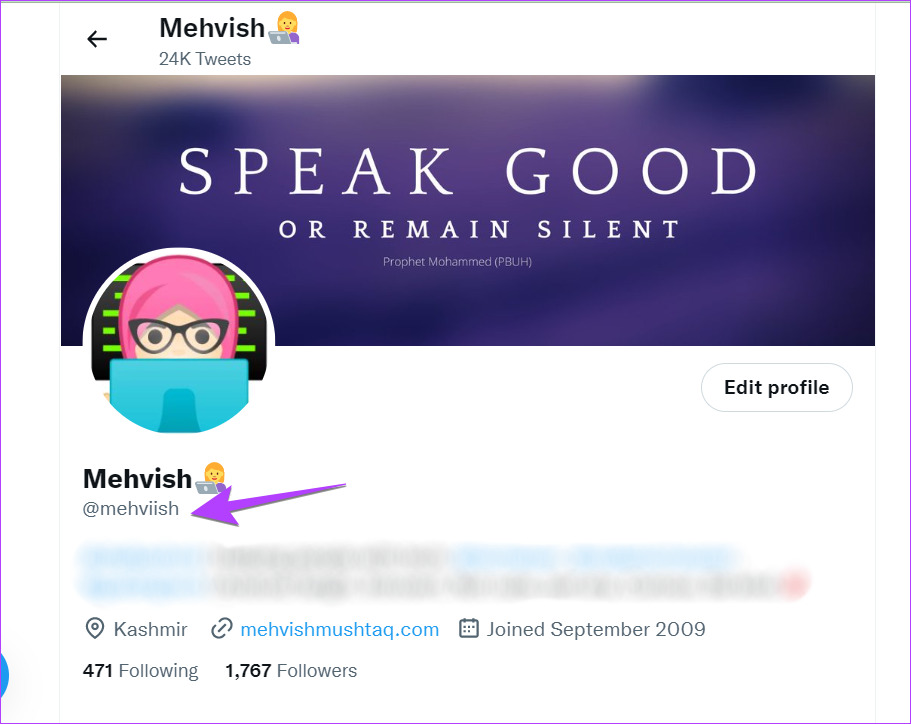
Međutim, ako niste sigurni kako ćete sami stvoriti pravu Twitter vezu, provjerite sljedeće metode.
Kako kopirati i Podijelite vezu Twitter profila na Androidu
1. korak: Otvorite Twitter aplikaciju na svom Android telefonu.
2. korak: Dodirnite na ikoni slike profila u gornjem lijevom kutu za otvaranje navigacijskog okna.
3. korak: Dodirnite Profil.
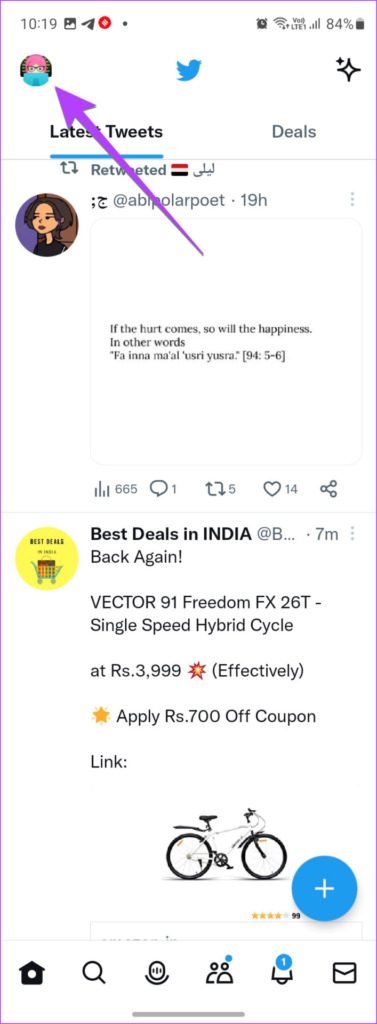
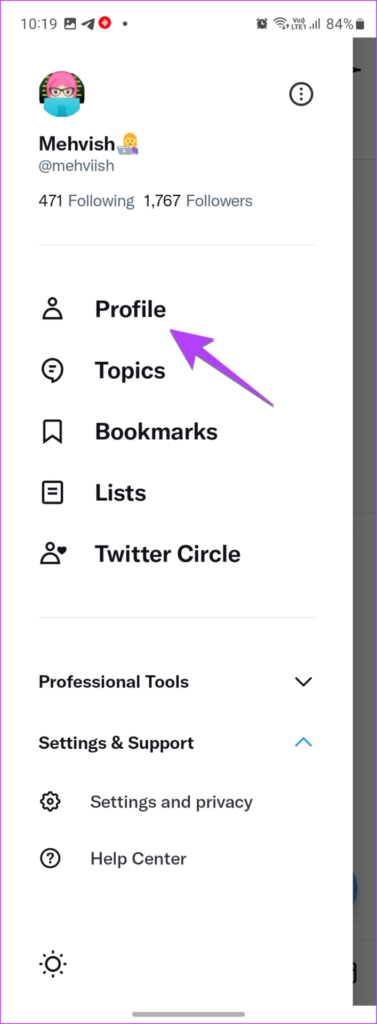
4. korak: Vi bit će prebačen na zaslon vašeg profila gdje trebate dodirnuti ikonu s tri točke u gornjem desnom kutu. Odaberite Dijeli s izbornika.


Korak 5: otvorit će se zaslon za dijeljenje Androida. Dodirnite Kopiraj URL za kopiranje veze vašeg Twitter profila u međuspremnik. Sada ga možete zalijepiti gdje god želite.
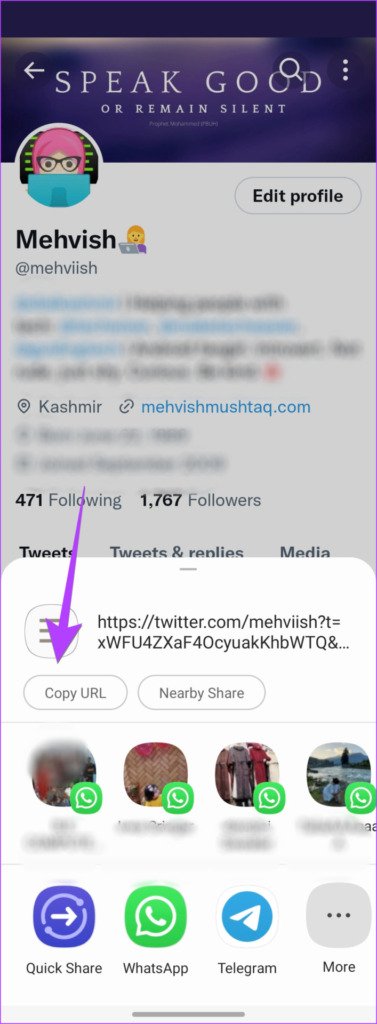
Alternativno, ako je želite podijeliti s nekim putem WhatsAppa, Telegrama ili bilo koje druge aplikacije, odaberite tu aplikaciju na zaslonu za dijeljenje i zatim pritisnite željeni kontakt.
Savjet: Naučite kako stvoriti Twitter krug.
Kako kopirati i dijeliti vezu Twitter profila na iPhoneu
Za razliku od Androida, iPhone ne nudi izravan način pronalaženja veze vašeg Twitter profila. Stoga ćete morati upotrijebiti zaobilazna rješenja za kopiranje veze vašeg profila na Twitteru iz aplikacije za iPhone.
Metoda 1: Preuzmite vezu na Twitter profil iz veze na Tweet
U ovoj metodi trebate kopirajte vezu bilo kojeg vašeg tweeta. Zatim uklonite dodatne znakove s veze i vaša poveznica na Twitter trebala bi biti spremna. Evo detalja o koracima:
Korak 1: Otvorite aplikaciju Twitter na svom iPhoneu.
Korak 2: Dodirnite na ikoni slike profila na vrhu i odaberite Profil iz ladice za navigaciju.
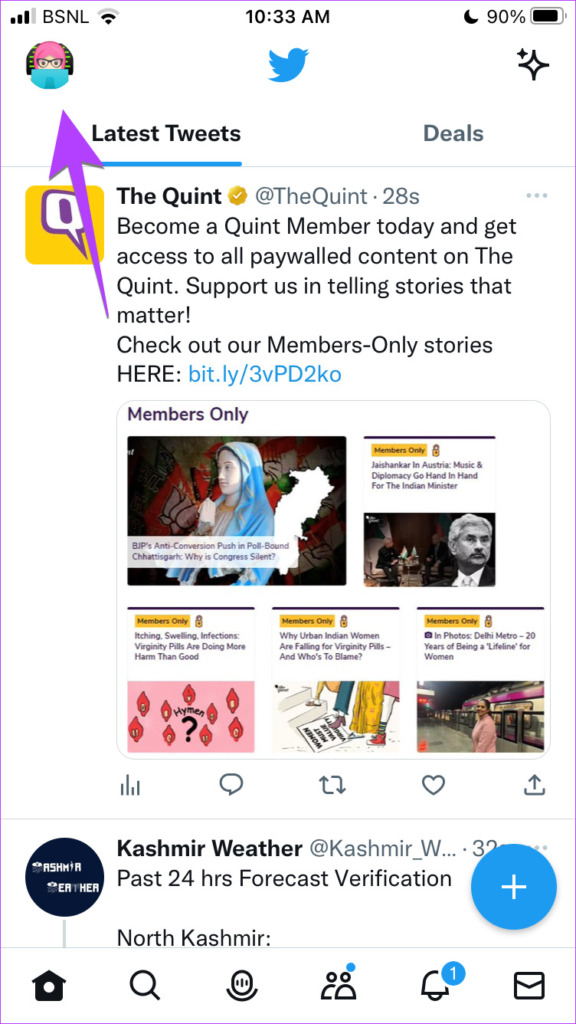
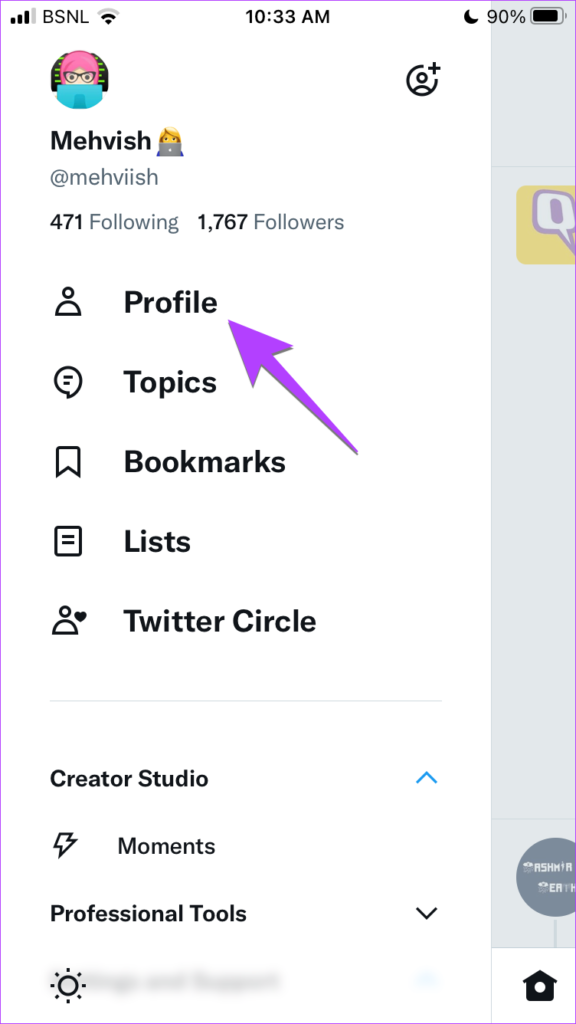
3. korak: Sada pronađite bilo koji tweet koji ste tweetali. Dodirnite ikonu Dijeli pri dnu tweeta. Imajte na umu da bi to trebao biti vaš tweet, a ne retweet.
Korak 4: Otvorit će se zaslon za dijeljenje. Dodirnite vezu Kopiraj.
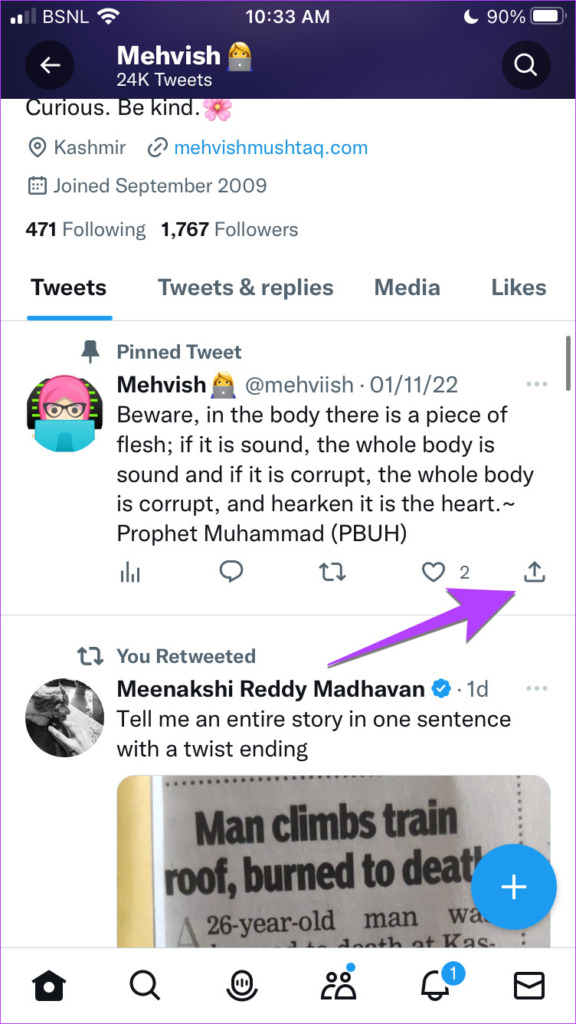
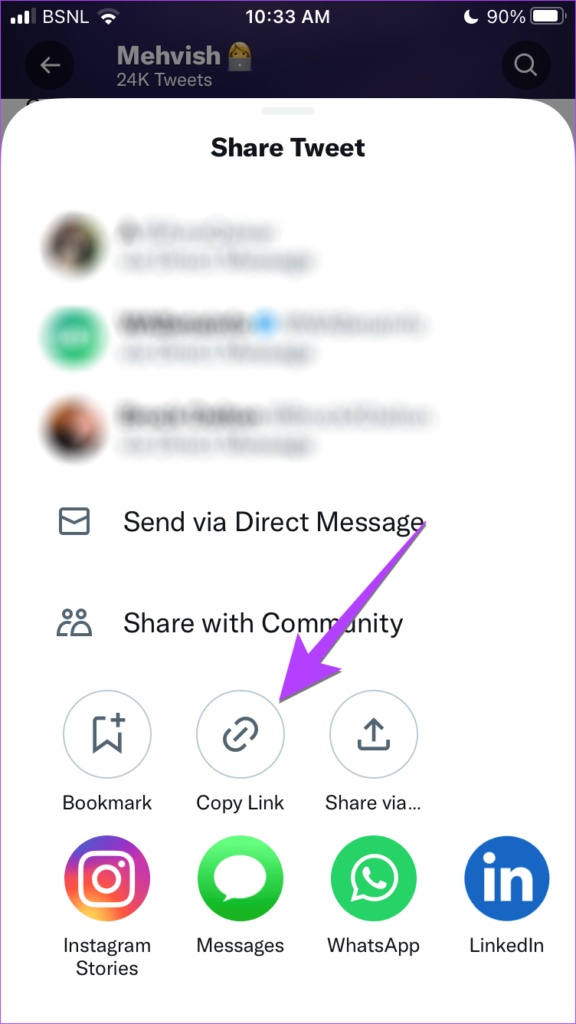
Korak 5: Sada otvorite aplikaciju Bilješke na svom iPhoneu (ili bilo koju aplikaciju u koju možete zalijepiti tekst) i stvorite novu bilješku dodirivanjem ikone Nova bilješka pri dnu.
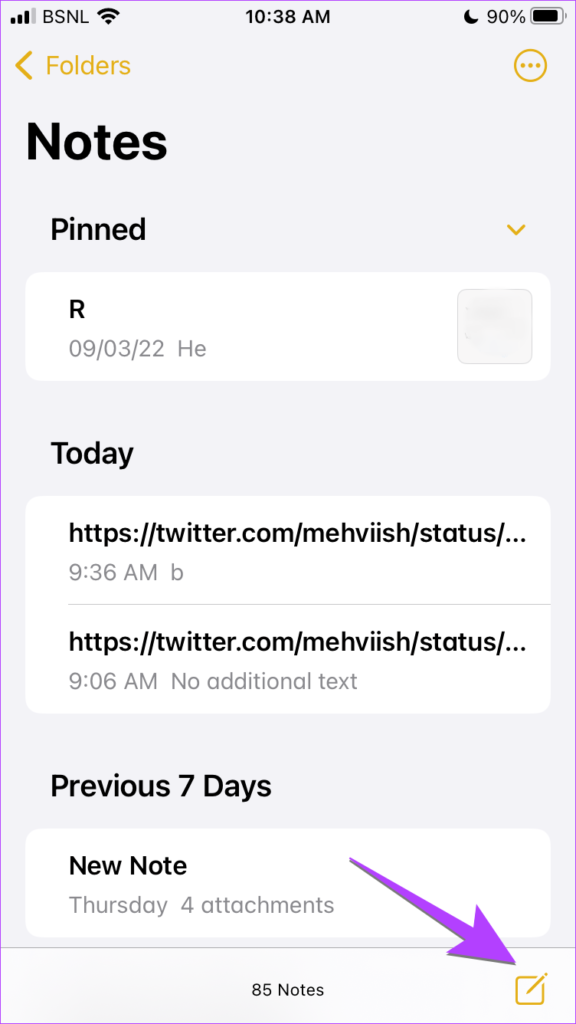
Korak 6: Pritisnite jednom na zaslonu i odaberite Zalijepi iz izbornika.
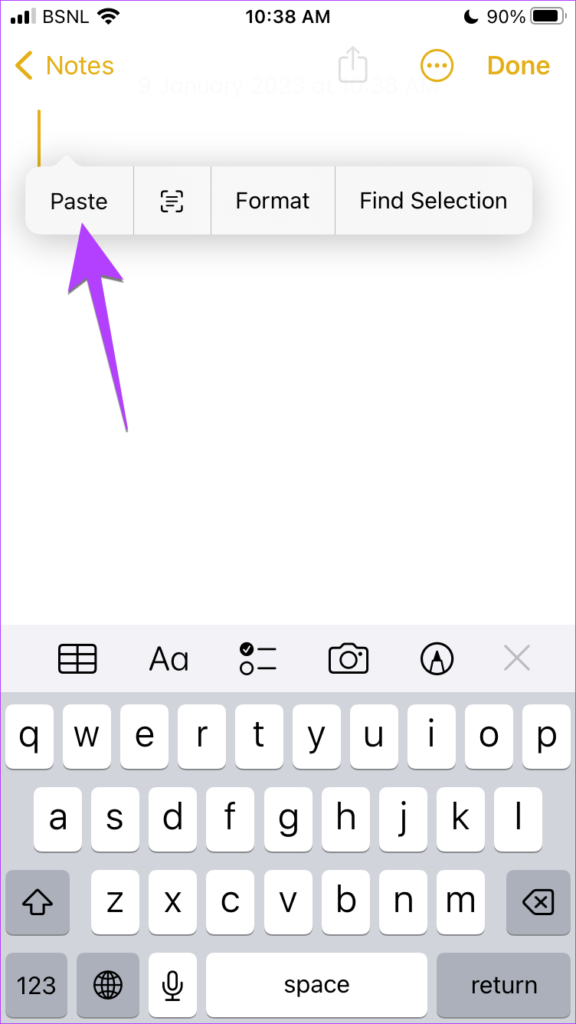
Korak 7: Kada pritisnete gumb Zalijepi, zalijepit će vezu za tweet koju ste gore kopirali. Sada ova veza sadrži vezu vašeg Twitter profila, tj. https://twitter.com/vašeusername. Morate ukloniti sve znakove/riječi prisutne nakon vaše Twitter veze pritiskom na tipku backspace na tipkovnici.

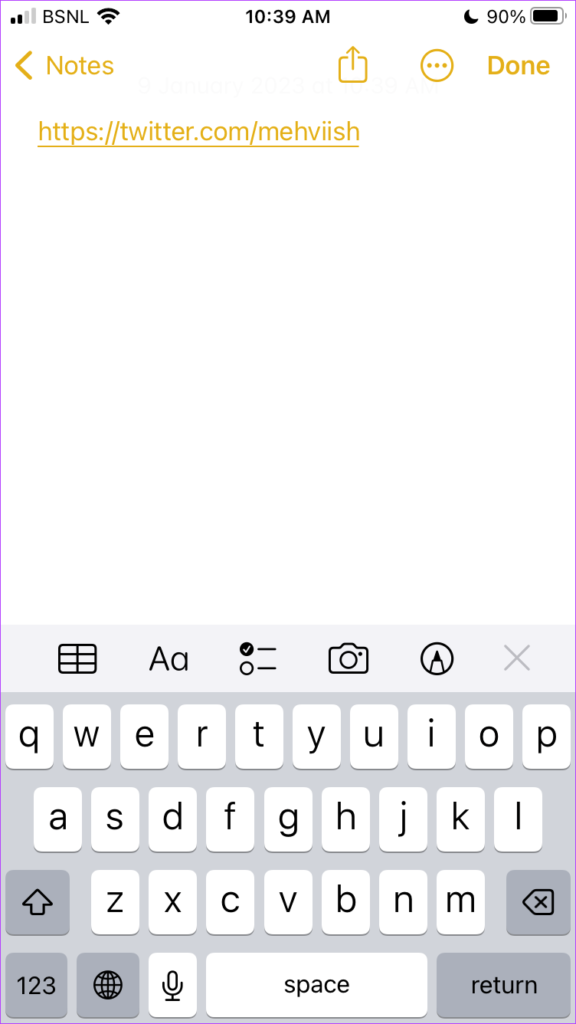
Metoda 2: Kopirajte vezu Twitter profila pomoću preglednika
Slijedite ove korake za kopirajte vezu svog Twitter profila na svoj iPhone. Za potrebe ovog vodiča koristit ćemo preglednik Safari.
1. korak: Otvorite službenu web stranicu Twittera u pregledniku i prijavite se na svoj račun.
2. korak: Nakon što ste se prijavili na svoj račun, dodirnite ikonu profilne slike i odaberite Profil.
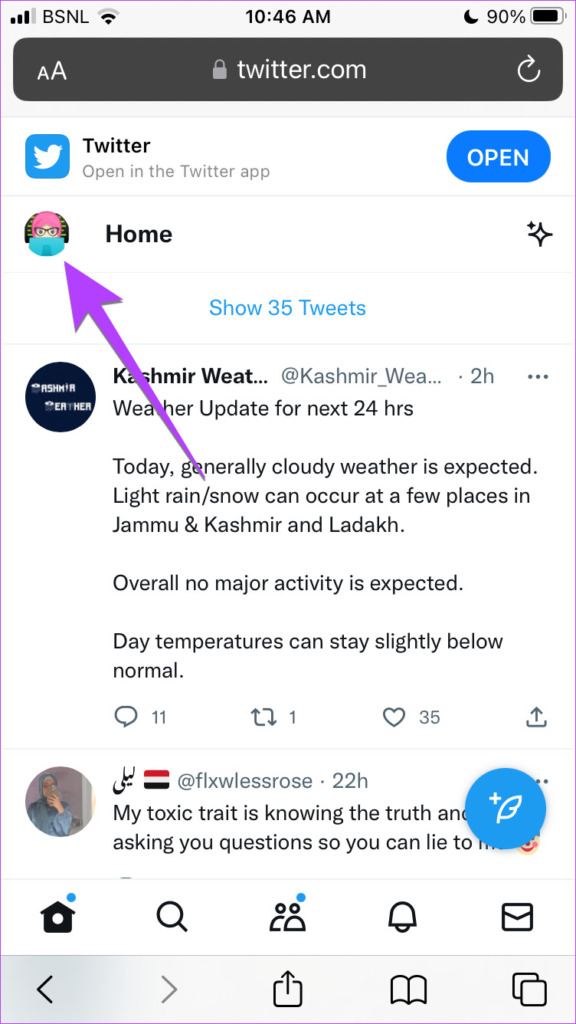
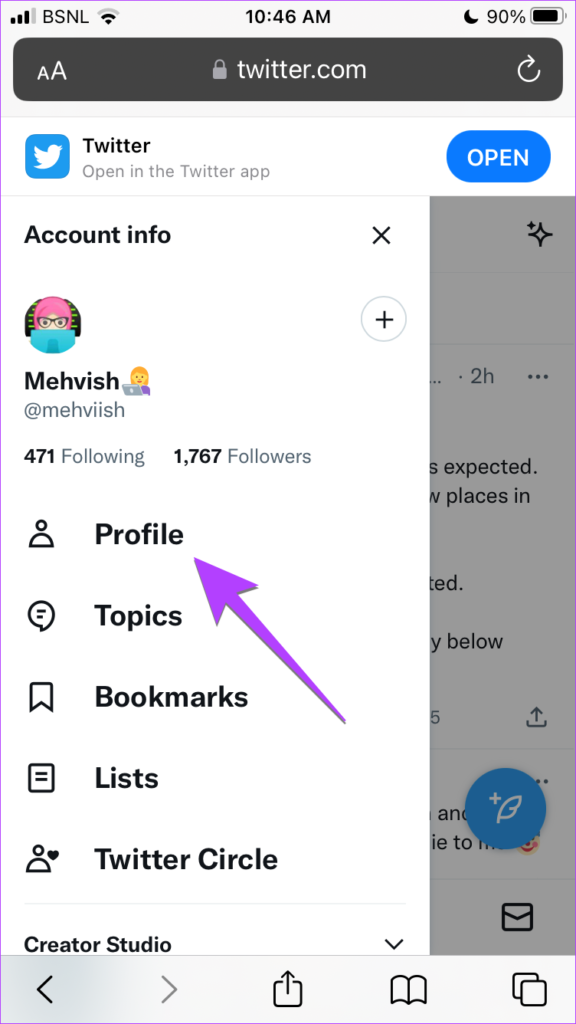
3. korak: Dodirnite adresnu traku preglednika i odaberite URL. Provjerite jeste li odabrali cijeli URL. Zatim ponovno dodirnite i odaberite Kopiraj iz izbornika.
Čestitamo! Uspješno ste kopirali svoju Twitter vezu u međuspremnik vašeg iPhonea. Ovo možete zalijepiti i podijeliti u bilo kojoj aplikaciji.
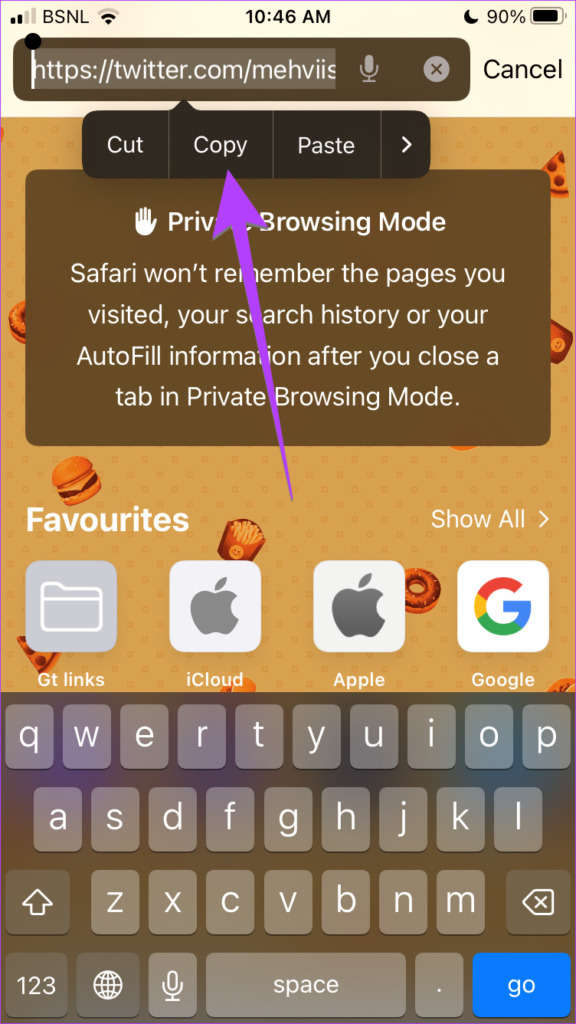
Kako kopirati i dijeliti Twitter profil na računalu
1. korak: Otvorite Twitter u bilo kojem pregledniku i prijavite se na svoj Twitter račun.
2. korak: Kliknite na Profil na lijevoj bočnoj traci.
3. korak: Pronaći ćete svoj Twitter URL u adresnoj traci na vrhu. Kliknite na njega i odaberite ga. Zatim desnom tipkom miša kliknite i s izbornika odaberite Kopiraj. Veza vašeg profila na Twitteru bit će kopirana u međuspremnik vašeg računala.
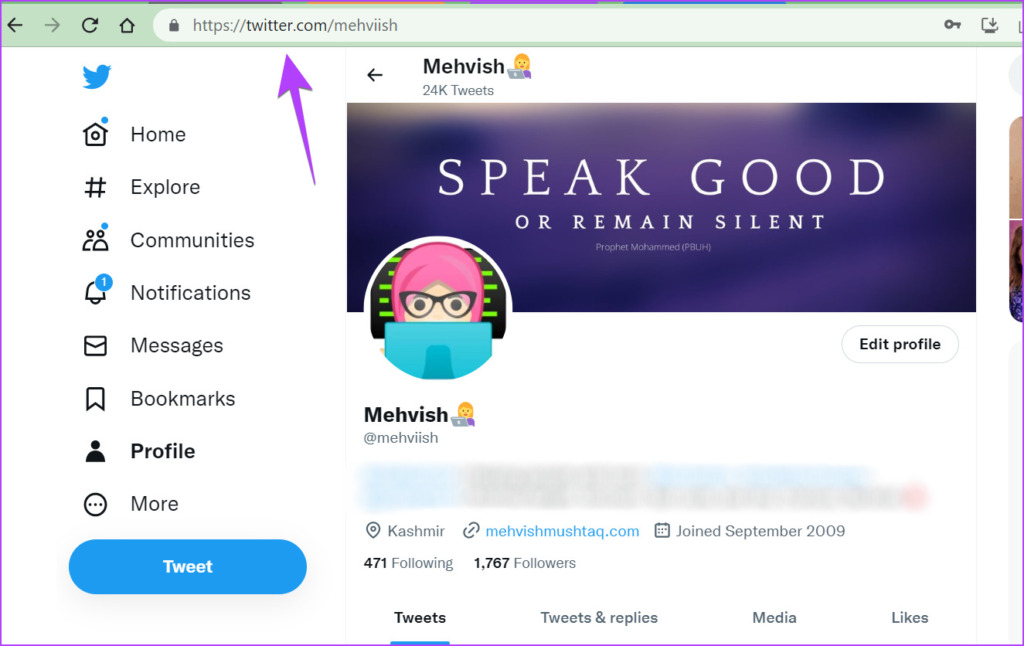
Sada ga možete zalijepiti bilo gdje koristeći desni klik ili pritiskom na prečac Ctrl + V (Windows) ili Command + V (macOS).
Kako kopirati i dijeliti vezu tuđeg profila na Twitteru
Lako možete dobiti vezu tuđeg profila s bilo kojeg uređaja. Slijedite korake u nastavku.
I. Nabavite nečiju vezu na Twitter profil na Androidu i iPhoneu
1. korak: Pokrenite aplikaciju Twitter i otvorite Twitter profil čiju vezu želite kopirati i podijeliti.
2. korak: Dodirnite ikonu s tri točke na vrhu i odaberite Dijeli (Android) ili Dijeli @XYZ (iPhone), gdje je XYZ korisničko ime profila.
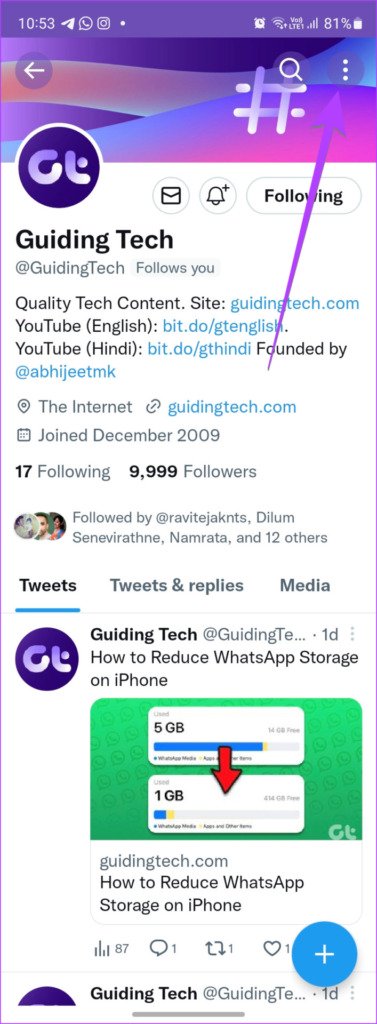
3. korak: Otvorit će se zaslon za dijeljenje. Odaberite aplikaciju u kojoj želite podijeliti korisničku Twitter vezu. Ili dodirnite Kopiraj URL (Android).
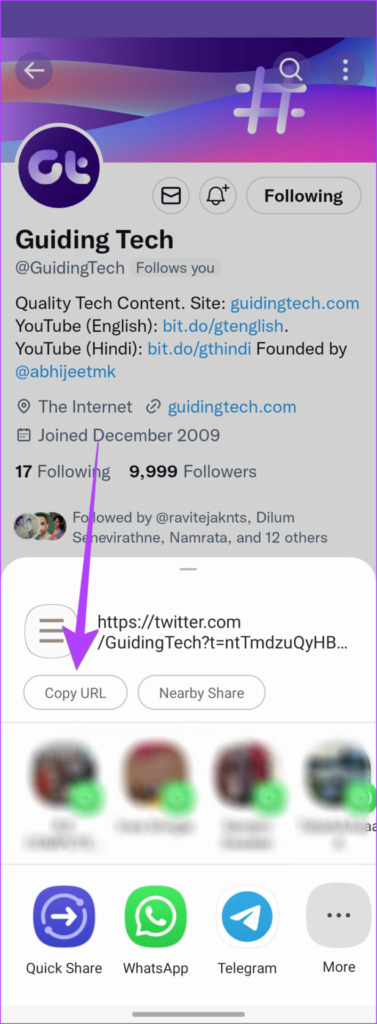
Na iPhoneu ćete se morati pomaknuti prema dolje na stranici za dijeljenje i dodirnuti’Kopiraj vezu na profil’da biste kopirali vezu Twitter profila u međuspremnik svog telefona odakle možete zalijepiti bilo gdje.
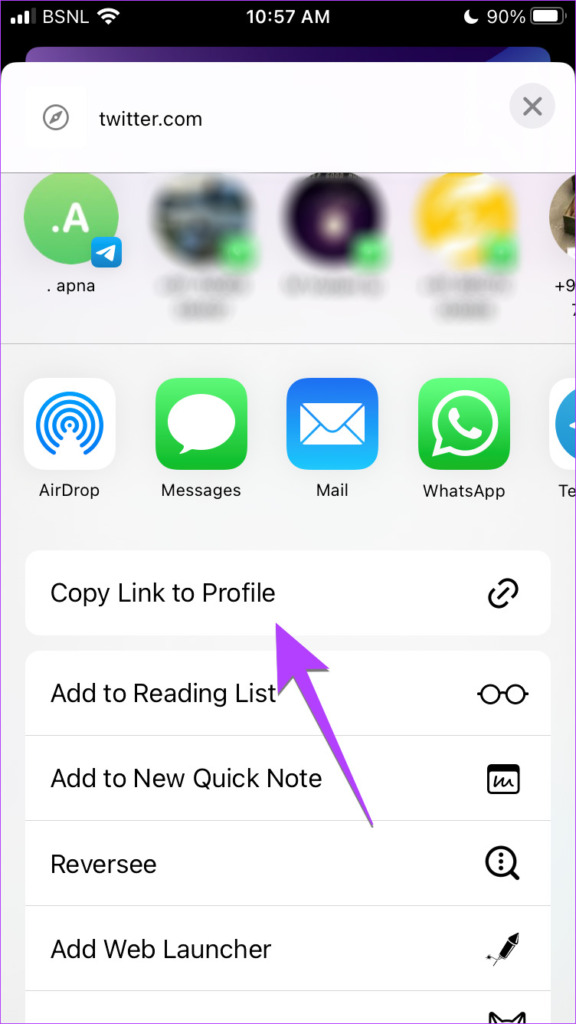
II. Kopirajte i podijelite vezu tuđeg Twitter profila na računalu
1. korak: Otvorite i prijavite se na Twitter u bilo kojem pregledniku.
2. korak: Idite na profil čiju vezu želite dobiti.
3. korak: Nakon što otvorite njihov Twitter profil, pronaći ćete njihov Twitter link u adresnoj traci vašeg preglednik. Odaberite cijelu vezu i kopirajte je. Zatim možete jednostavno podijeliti vezu tako da je zalijepite
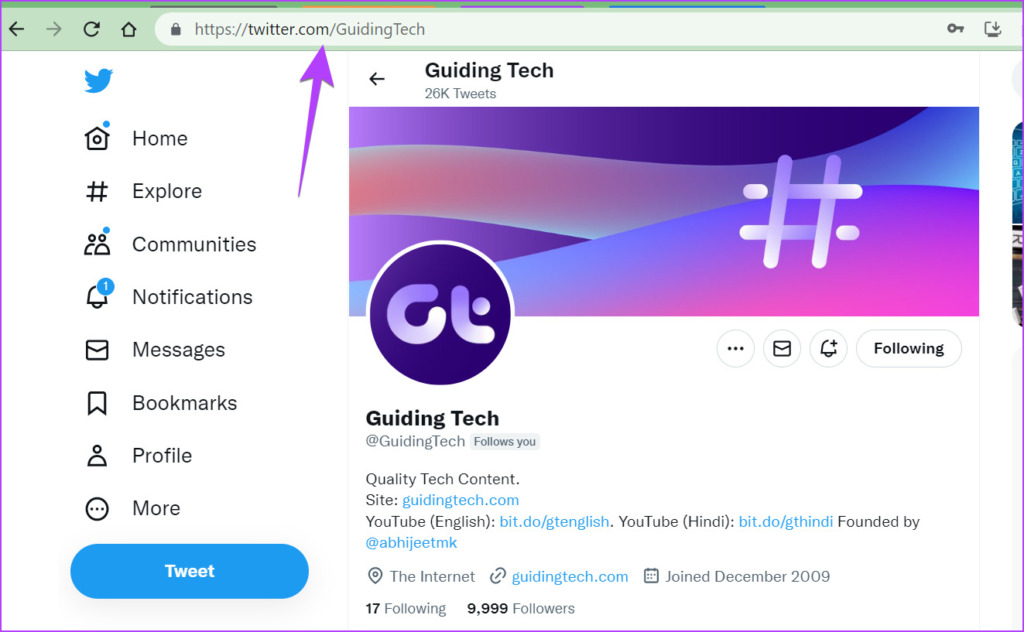
Savjet: Također možete kliknuti na ikonu s tri točke ispod korisnikove profilne slike i odabrati’Kopiraj vezu na profil’.
Kako kopirati i dijeliti vezu za tweet na Androidu i iPhoneu
Ako vam se sviđa tweet koji želite podijeliti izvan Twittera, možete kopirati vezu za tweet i podijeliti ga s drugima kao prikazano ispod:
1. korak: Idite na tweet čiju vezu želite pronaći.
2. korak: Dodirnite ikonu Dijeli ispod tweeta i odaberite Kopiraj vezu na listu za dijeljenje. Alternativno, možete izravno odabrati aplikaciju u kojoj želite podijeliti tweet.
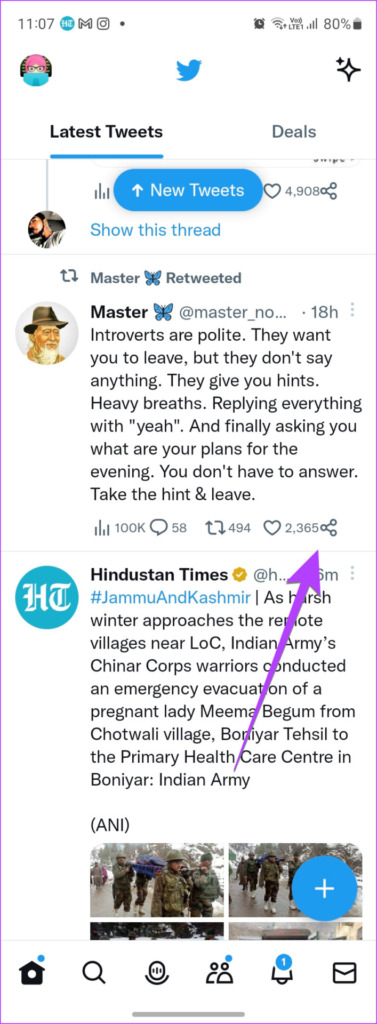
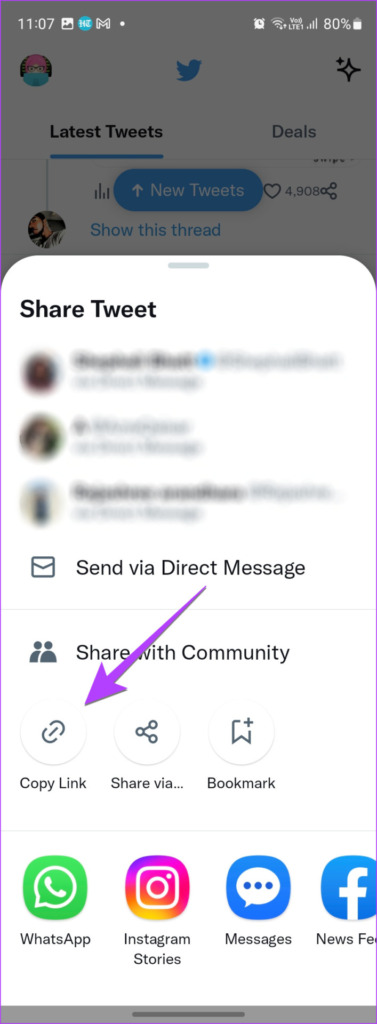
Savjet: Saznajte tko može odgovoriti na vaš tweet na Twitteru.
Kako kopirati i dijeliti vezu za tweet na računalu
Da biste dobili svoju vezu za tweet na računalu, slijedite ove korake:
Korak 1: Otvorite Twitter na svom računalu.
Korak 2: Kliknite na ikonu Dijeli ispod tweet.
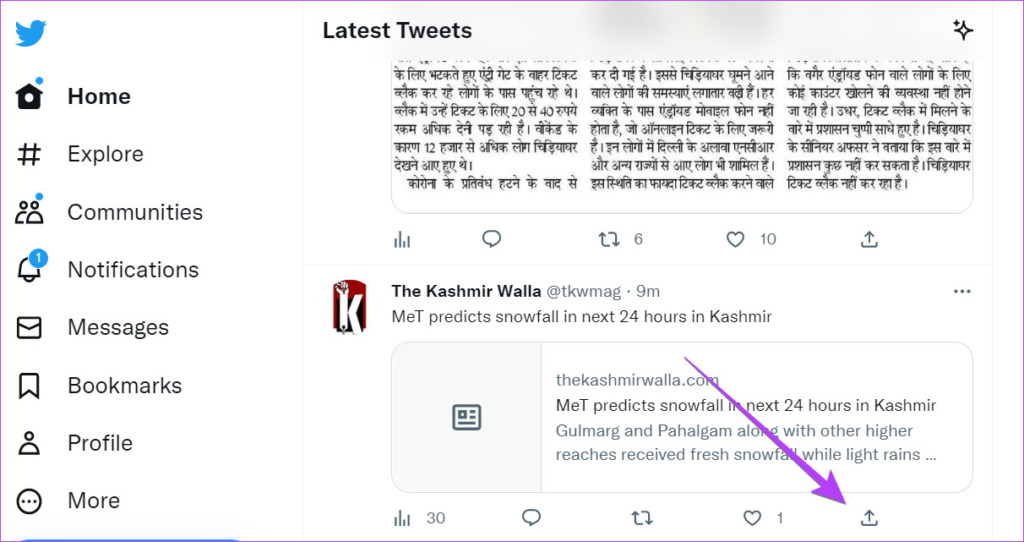
3. korak: Odaberite’Kopiraj vezu na Tweet’. Veza za tweet bit će kopirana u međuspremnik vašeg računala.
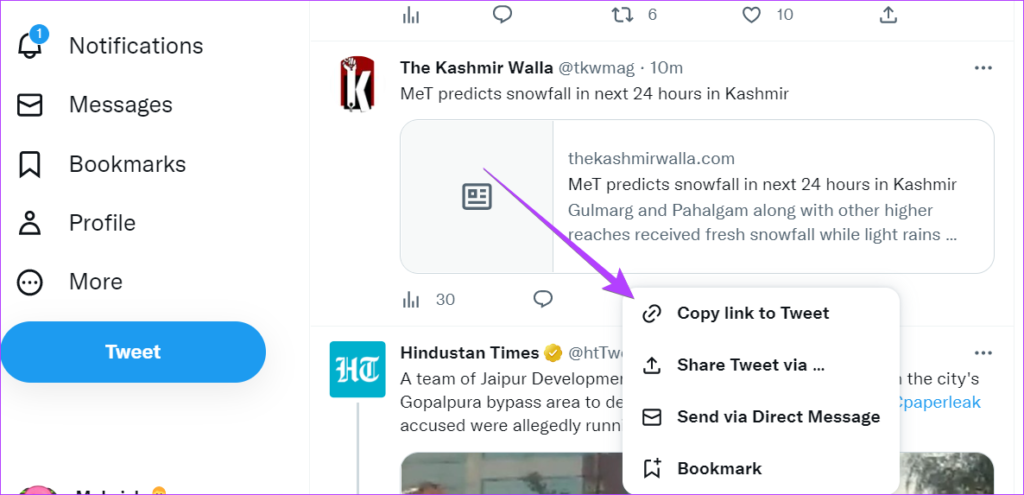
Savjet: Naučite kako koristiti značajku knjižnih oznaka na Twitteru.
Često postavljana pitanja o vezi Twitter profila
1. Kako promijeniti vezu svog profila na Twitteru?
Budući da se veza vašeg profila na Twitteru sastoji od vašeg korisničkog imena, morate promijeniti svoje korisničko ime da biste promijenili vezu svog profila na Twitteru. I na mobitelu i na računalu idite na Twitter Settings and privacy > Your account > Account information > Username. Unesite svoje novo korisničko ime i pritisnite gumb Gotovo. Ovo će također ažurirati vezu vašeg profila.
2. Kako podijeliti vezu Twitter profila na Instagramu?
Ako želite dodati vezu svog Twitter profila svojoj biografiji na Instagramu, idite na zaslon svog Instagram profila i dodirnite Uredi profil. Dodirnite Veze i zalijepite vezu na Twitter. Možete čak dodati Twitter profil ili veze za tweet u svoju Instagram priču.
Dijelite Twitter
Tako možete kopirati i dijeliti svoj Twitter profil i veze za tweet. U slučaju da Twitter ne radi normalno, naučite kako popraviti da Twitter ne radi na Androidu i iPhoneu.


